Wie setzt man die iTunes-Mediathek unter Windows 11/10 zurück?
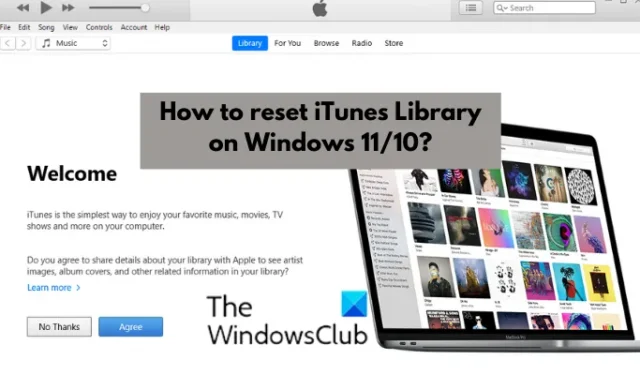
In diesem Beitrag erfahren Sie, wie Sie die iTunes-Mediathek unter Windows 11/10 löschen oder zurücksetzen . iTunes ist eine Multimedia-Anwendung, die von Apple für Windows entwickelt wurde. Wie iTunes auf iPhone und Mac funktioniert, wird es zum Speichern, Herunterladen und Durchsuchen Ihrer Unterhaltungsinhalte auf Windows-PCs verwendet. Da jedoch jede andere Anwendung einige Fehler und Probleme aufweist, gilt dies auch für die iTunes-App. Benutzer haben zuvor verschiedene Probleme mit iTunes gemeldet, darunter Probleme mit ihrer iTunes-Mediathek. Um diesen Problemen entgegenzuwirken, ist es daher besser, Ihre Bibliothek zurückzusetzen.
Nun, es kann mehrere Gründe geben, warum Sie die iTunes-Mediathek zurücksetzen möchten. Wie von den meisten Benutzern berichtet, sind einige häufige Gründe wie folgt:
- In vielen Fällen sind Benutzer Berichten zufolge beim Öffnen der iTunes-Anwendung auf Probleme gestoßen. Die App lädt entweder nicht oder stürzt mittendrin immer wieder ab. Wenn das Szenario zutrifft, ist das Zurücksetzen Ihrer iTunes-Mediathek eine gute Lösung, um dieses Problem zu beheben.
- Eine beschädigte Bibliothek kann auch dazu führen, dass die App auf Ihrem Windows-PC weniger reagiert oder verzögert. Daher können Sie auch in diesem Fall Ihre iTunes-Mediathek zurücksetzen und all diese Leistungsprobleme mit der App beheben.
- Wenn Sie Ihre Festplatte ausgetauscht haben, müssen Sie möglicherweise die iTunes-Mediathek auf der neuen Festplatte oder dem neuen Gerät zurücksetzen.
- Falls Sie die vorhandene nicht mehr benötigen und mit einer neuen Mediathek beginnen möchten, können Sie Ihre iTunes-Mediathek zurücksetzen, um mit der iTunes-Mediathek neu zu beginnen.
- Es ist auch nützlich, wenn Sie unerwünschte Inhalte aus Ihrer iTunes-Mediathek löschen möchten.
Möglicherweise haben Sie einen anderen persönlichen Grund, Ihre iTunes-Mediathek zurückzusetzen. In allen Fällen haben wir mehrere Methoden, mit denen Sie die iTunes-Mediathek auf einem Windows 11/10-PC zurücksetzen können.
Wie setzt man die iTunes-Mediathek unter Windows 11/10 zurück?
Um die iTunes-Mediathek auf einem Windows 11/10-PC zu löschen oder zurückzusetzen, können Sie eine dieser drei Methoden verwenden:
- Löschen Sie Ihre iTunes-Mediathek manuell.
- Benennen Sie den Dateinamen der iTunes-Bibliothek um, um Ihre Bibliothek zurückzusetzen.
- Löschen Sie die Mediendateien aus dem iTunes Media-Ordner.
1] Löschen Sie Ihre iTunes-Mediathek manuell
Sie können die unerwünschten Elemente in Ihrer iTunes-Mediathek manuell löschen. Dies ist sehr geeignet, wenn Sie keine große Inhaltsgröße in Ihrer iTunes-Mediathek haben. Außerdem ist es eine geeignetere Methode, Ihre Bibliothek zurückzusetzen, da Sie nicht alle Ihre Daten aus Ihrer Bibliothek verlieren. Wenn Sie also bestimmte Medienelemente aus Ihrer Bibliothek löschen möchten, wählen Sie diese Methode.
Hier sind die Schritte zum manuellen Löschen oder Zurücksetzen der iTunes-Mediathek:
- Öffnen Sie zunächst Ihre iTunes-Anwendung auf Ihrem PC.
- Wechseln Sie nun vom rechten Bereich zum Bibliotheksbereich .
- Wählen Sie danach den Medientyp , den Sie löschen möchten, aus der linken Dropdown-Schaltfläche aus.
- Wählen Sie als Nächstes manuell die Elemente aus, die Sie entfernen möchten, oder wählen Sie einfach alle aus, indem Sie die Tastenkombination STRG + A auf Ihrer Tastatur drücken.
- Klicken Sie nun auf die Schaltfläche Löschen , um die ausgewählten Elemente zu löschen oder zu entfernen.
- Sie müssen die obigen Schritte auch für andere Medientypen wiederholen.
Dies ist die einfachste Möglichkeit, die Bibliothek zurückzusetzen. Wenn Sie weitere Methoden zum Zurücksetzen Ihrer iTunes-Mediathek benötigen, fahren Sie mit den anderen unten aufgeführten Optionen fort.
2] Benennen Sie den Dateinamen der iTunes-Bibliothek um, um Ihre Bibliothek zurückzusetzen
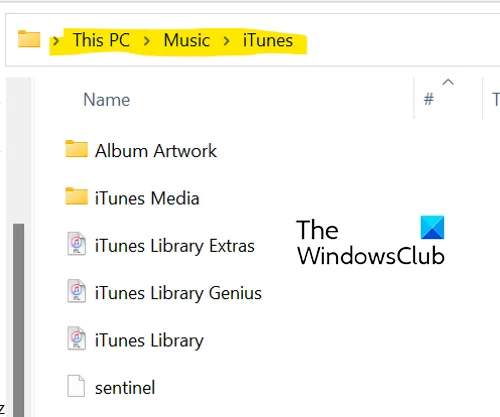
Wenn Ihre Bibliothek riesig ist und die Anwendung immer wieder einfriert oder sich nicht öffnen lässt, können Sie die Elemente möglicherweise nicht manuell mit Fix (1) löschen. Daher können Sie in diesem Fall diese Methode ausprobieren, um Ihre Bibliothek vollständig zurückzusetzen. Dazu können Sie die folgenden Schritte verwenden:
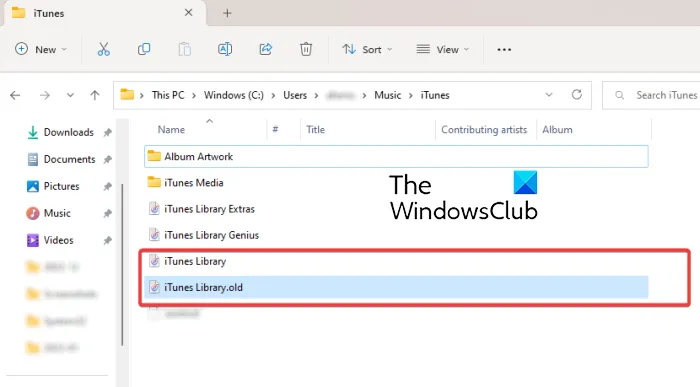
- Stellen Sie zunächst sicher, dass iTunes nicht im Hintergrund läuft.
- Drücken Sie dann Win+E, um Ihren Datei-Explorer zu öffnen.
- Navigieren Sie nun zu folgendem Verzeichnis: C:\Users\<Your-UserName>\Music\iTunes
- Suchen Sie als Nächstes im iTunes-Ordner die Datei „ iTunes Library.itl “.
- Klicken Sie danach mit der rechten Maustaste auf die Datei „iTunes Library.itl“, wählen Sie im Kontextmenü die Option Umbenennen und benennen Sie sie dann in „ iTunes Library.old “ oder etwas anderes um.
- Wiederholen Sie auf ähnliche Weise die obigen Schritte, um die Datei „ Itunes Music Library.xml “ in „ Itunes Music Library.old “ umzubenennen .
Schließlich können Sie Ihren Computer neu starten, und iTunes löscht alle Wiedergabelisten und generiert eine neue neue Bibliothek mit „Itunes Library.itl“ und „Itunes Music Library.xml“, sobald Sie die App öffnen.
3] Löschen Sie die Mediendateien aus dem iTunes Media-Ordner
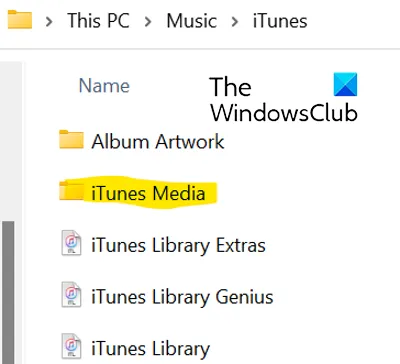
Sie können sich für die Option entscheiden, die Mediendateien aus dem iTunes Media-Ordner zu löschen, um die iTunes-Mediathek zurückzusetzen. Befolgen Sie dazu die folgenden Schritte:
- Öffnen Sie zuerst den Datei-Explorer mit Win+E und gehen Sie zu folgender Adresse: C:\Users\<Your-UserName>\Music\iTunes
- Doppelklicken Sie nun auf den iTunes Media-Ordner, um ihn zu öffnen. Es enthält alle Ihre Mediendateien aus iTunes wie Filme, Musik, Podcasts usw.
- Wählen Sie als Nächstes die Mediendateien aus, die Sie löschen möchten, oder wählen Sie einfach alle Mediendateien mit Strg+A aus.
- Drücken Sie danach die Schaltfläche Löschen, um ausgewählte oder alle Mediendateien aus iTunes zu löschen.
- Wenn Sie fertig sind, starten Sie Ihren PC neu und öffnen Sie die iTunes-Anwendung.
Beim nächsten Start der iTunes-App können Sie die Option Bibliothek erstellen auswählen, wenn Sie dazu aufgefordert werden, und Ihren Bibliotheksnamen eingeben. iTunes erstellt einen neuen iTunes-Medienordner und eine neue iTunes-Bibliotheksdatei und setzt Ihre Bibliothek vollständig zurück. Diese Option ist der effektivste Weg, um Ihre iTunes-Mediathek zurückzusetzen, und Sie können auch alle Ihre Daten sichern.
Wo wird meine Apple Music-Bibliothek gespeichert?
Ihre iTunes-Musikbibliothek unter Windows wird standardmäßig im Ordner „iTunes Media“ gespeichert. Sie können auf diesen Ordner zugreifen, indem Sie zu Ihrem Musik > iTunes- Ordner gehen. Von hier aus können Sie ganz einfach auf alle Ihre Medieninhalte zugreifen. Sie können auch einen benutzerdefinierten Speicherort für die iTunes-Mediathek auf Ihrem PC festlegen, indem Sie zu Bearbeiten > Einstellungen > Erweitert gehen, auf die Option Ändern klicken und den neuen Speicherort eingeben.
Ist die iTunes-Mediathek in iCloud gespeichert?
iTunes-Daten werden mit iCloud synchronisiert. Wenn Sie einige Artikel im iTunes Store gekauft haben, werden sie in iCloud gespeichert. Sie können Ihre Inhalte auf jedem PC oder Telefon herunterladen, auf dem iCloud installiert und konfiguriert ist. So können Sie Ihre iTunes-Mediathek auch in iCloud synchronisieren und darauf zugreifen.
- iTunes stürzt unter Windows ständig ab oder friert ein.
- iTunes konnte keine Verbindung zu diesem iPhone herstellen, Fehler 0xE800000A unter Windows.



Schreibe einen Kommentar